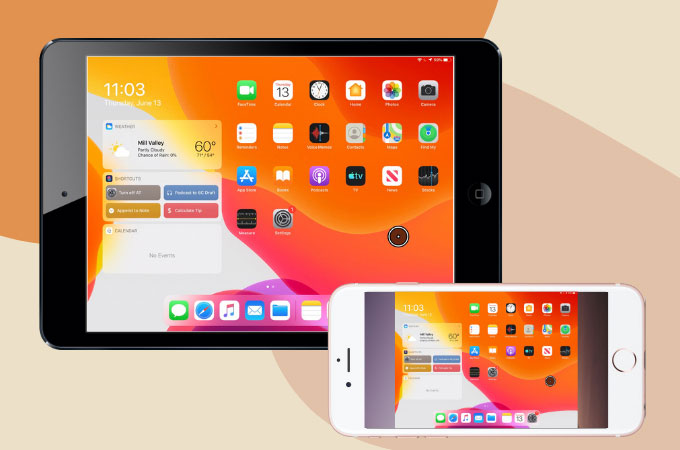
Manche von uns bevorzugen es, Büroarbeiten auf dem iPad zu erledigen. Es ist zwei bis dreimal so groß wie unser iPhone, wodurch wir unsere Aufgaben besser erledigen können, was mit dem kleinen iPhone oft nicht möglich ist. Nutzt man es jedoch dauerhaft, ist die Batterie schnell leer. Deshalb wäre es besser, wenn man Spiegelungs-Tools zur Hand hat, damit man jederzeit vom iPad auf das iPhone wechseln kann. Um ein iPad auf ein iPhone spiegeln zu können, haben wir Ihnen die besten Apps herausgesucht.
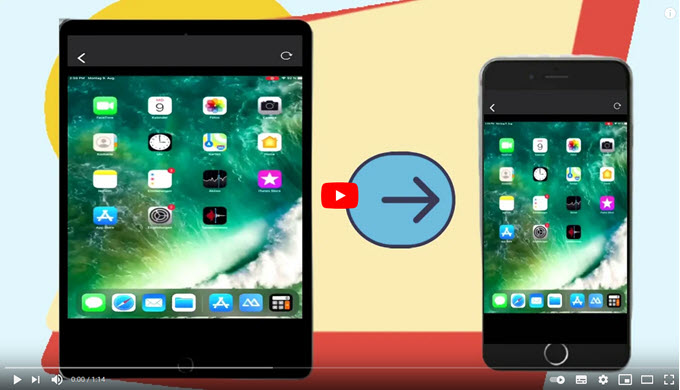
Wie man ein iPad auf ein iPhone spiegelt
ApowerMirror
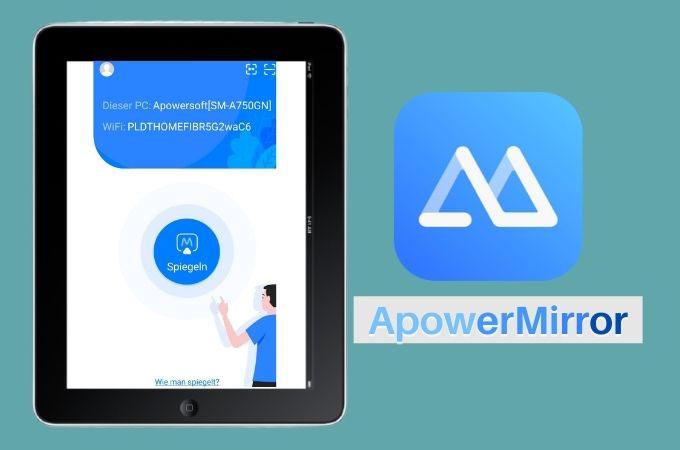
ApowerMirror ist schon lange für ihre starke Verbindung und ihre generelle Spiegelungstechnik bekannt. Ebenso ist sie mit vielen Geräten wie iOS und Android kompatibel. Deshalb kann sie auch ein iPad auf ein iPhone spiegeln und hier erklären wir Ihnen, wie.
- Downloaden und installieren Sie ApowerMirror auf Ihrem iPad und iPhone.
- Öffnen Sie die App und tippen Sie auf den M Knopf. Wählen Sie dann den Namen Ihres iPhone.
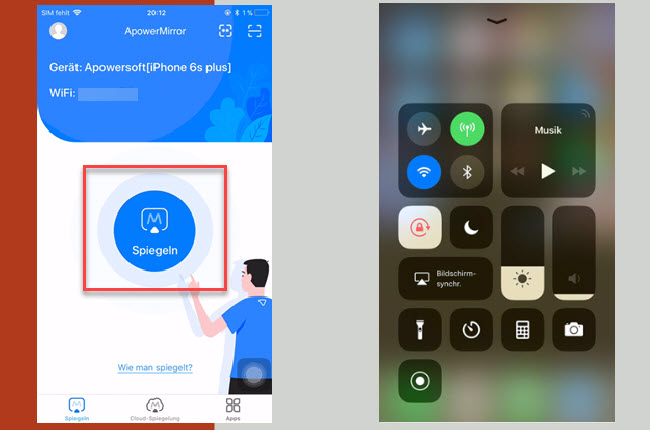
- Gehen Sie dann ins Kontrollcenter, tippen Sie auf den Aufnahmeknopf, wählen Sie den Namen ApowerMirror und klicken Sie auf Übertragung starten. Die Spiegelung wird dann beginnen.
iTools
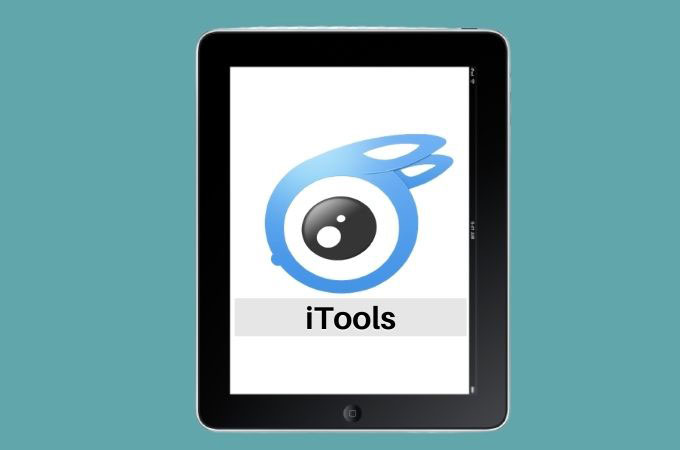
iTools ist ein Anwendungsmanager, mit dem Sie Dateien von einem iOS Gerät auf das andere übertragen können. Ebenso besitzt er vorinstallierte Screenshot- und Aufnahmetools. Damit Sie mit iTools ein iPad auf iPhone spiegeln können, folgen Sie einfach den unten aufgeführten Schritten.
- Downloaden Sie iTools auf Ihrem iPad.
- Starten Sie die Anwendung, gehen Sie in die Einstellungen und wählen Sie AirPlay.
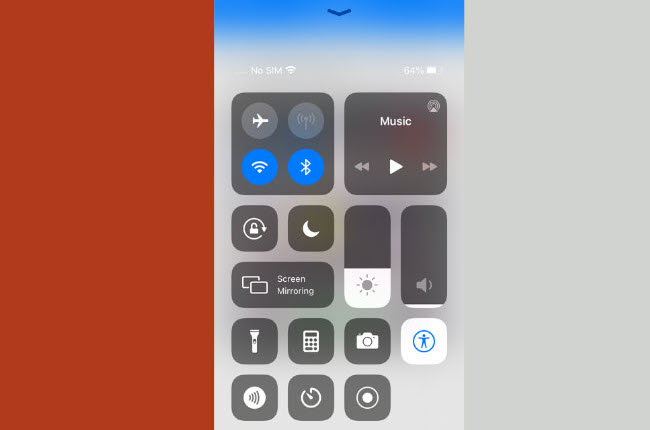
- Gehen Sie dann zum Kontrollcenter und tippen Sie, sobald es erkannt wurde, auf Ihr iPhone, um mit der Spiegelung zu beginnen.
AirPlay
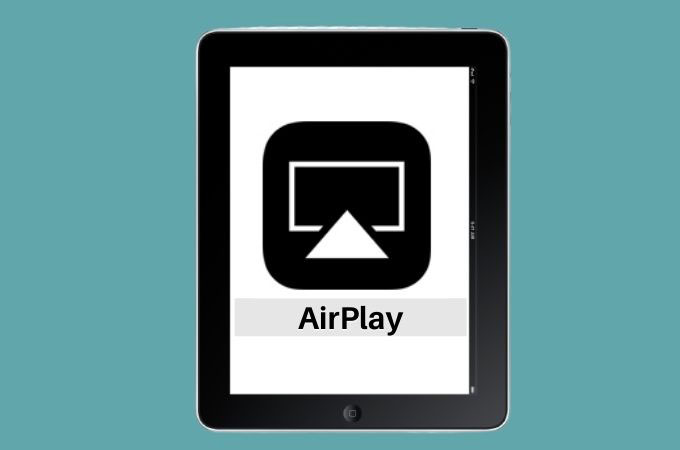
AirPlay ist ein Tool, mit dem Sie Ihr iOS Gerät kabellos spiegeln können. Es kann Audio und Video spiegeln, wofür es auch perfekt für die dauerhafte Nutzung ist. Hier erklären wir Ihnen, wie Sie mit Airplay ein iPad auf ein iPhone spiegeln.
- Verbinden Sie die Geräte unter dem selben WLAN Netzwerk.
- Gehen Sie zum Kontrollcenter und klicken Sie auf das AirPlay Symbol. Tippen Sie in der Liste auf den Namen Ihres iPhones, um mit der Spiegelung zu beginnen.
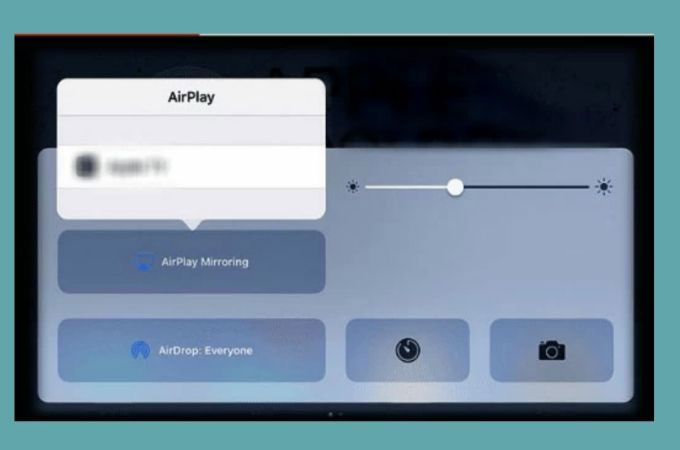
Fazit
Die Tools die wir Ihnen in diesem Artikel vorgestellt haben, helfen Ihnen dabei, Ihr iPad auf Ihr iPhone zu spiegeln. Sie sind immer praktisch, vor allem dann, wenn Sie arbeiten oder einfach nicht mehr viel Akkuleistung haben.

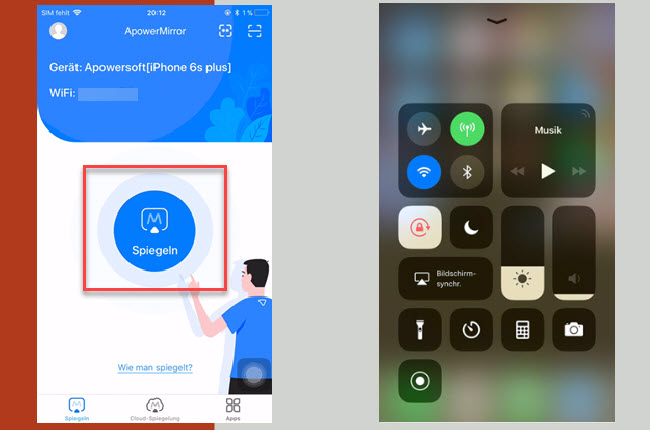
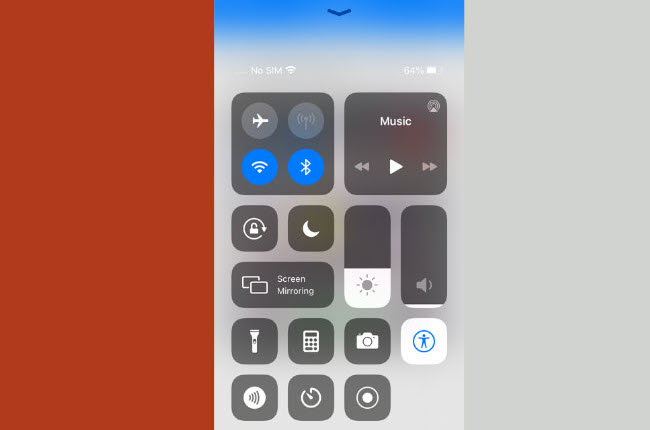

Einen Kommentar schreiben